Selezione di un intervallo, Scelta delle immagini singole – Canon PowerShot G7 X Mark II Manuale d'uso
Pagina 122
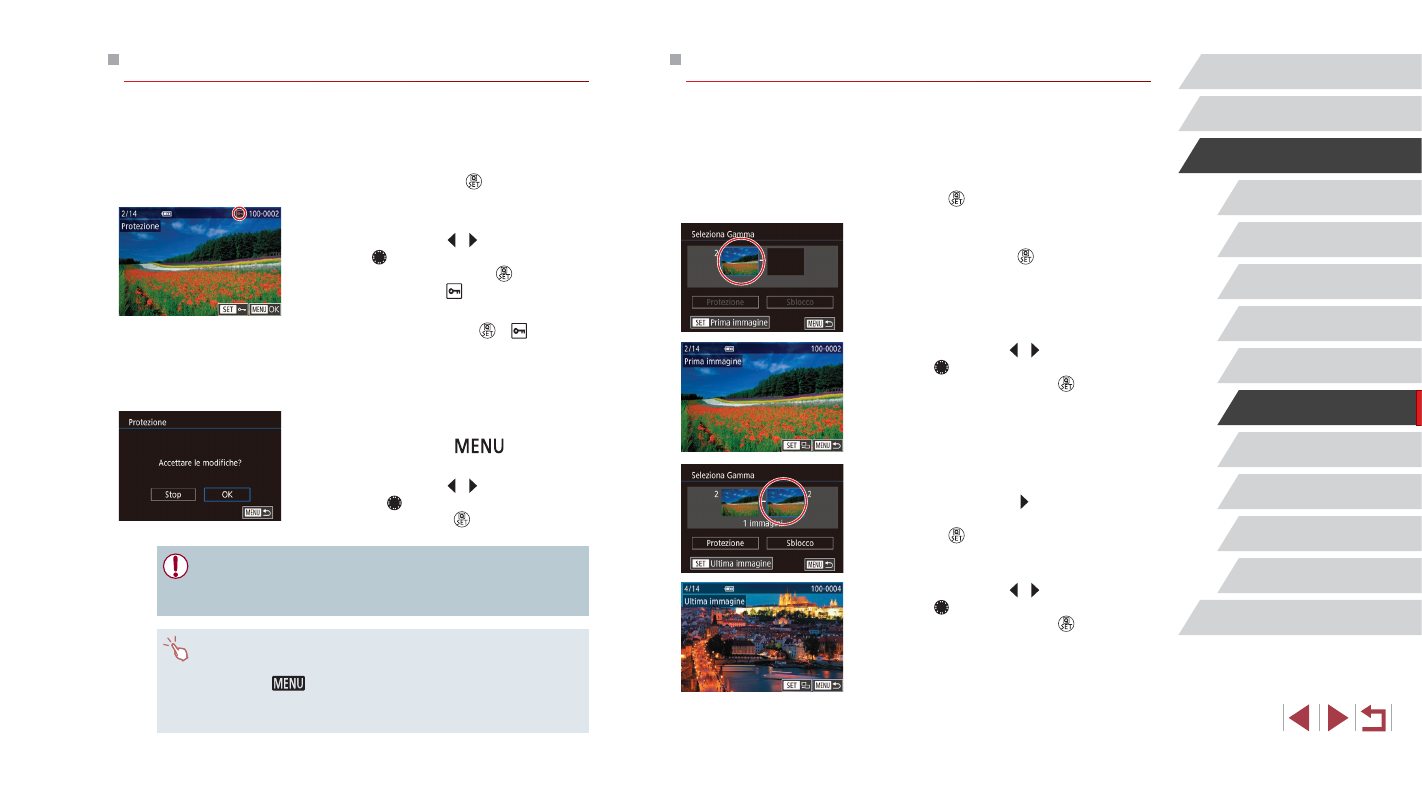
122
Funzioni Wi‑Fi
Menu di impostazione
Accessori
Appendice
Prima dell'uso
Indice
Guida di base
Guida avanzata
Nozioni fondamentali
della fotocamera
Modalità Automatica /
Modalità Auto ibrida
Altre modalità di scatto
Modalità P
Modalità Tv, Av, M e C
Modalità riproduzione
Selezione di un intervallo
1
Scegliere [Seleziona Gamma].
z
Attenendosi alla procedura indicata in
"Utilizzo del menu" (= 121), selezionare
[Seleziona Gamma] e premere il
pulsante [ ].
2
Scegliere un'immagine iniziale.
z
Premere il pulsante [ ].
z
Premere i pulsanti [ ][ ] o ruotare la
ghiera [ ] per scegliere un'immagine,
quindi premere il pulsante [ ].
3
Scegliere un'immagine finale.
z
Premere il pulsante [ ] per scegliere
[Ultima immagine], quindi premere il
pulsante [ ].
z
Premere i pulsanti [ ][ ] o ruotare la
ghiera [ ] per scegliere un'immagine,
quindi premere il pulsante [ ].
z
Le immagini precedenti alla prima
immagine non possono essere
selezionate come ultima immagine.
Scelta delle immagini singole
1
Selezionare [Scegli].
z
Attenendosi alla procedura in "Utilizzo
del menu" (= 121), selezionare [Scegli]
e premere il pulsante [ ].
2
Scegliere un'immagine.
z
Premere i pulsanti [ ][ ] o ruotare la
ghiera [ ] per scegliere un'immagine,
quindi premere il pulsante [ ].
Viene visualizzato [ ].
z
Per annullare la selezione, premere
nuovamente il pulsante [ ]. [ ] non
viene più visualizzato.
z
Ripetere la procedura per specificare
altre immagini.
3
Proteggere l'immagine.
z
Premere il pulsante [
]. Viene
visualizzato un messaggio di conferma.
z
Premere i pulsanti [ ][ ] oppure ruotare
la ghiera [ ] per scegliere [OK], quindi
premere il pulsante [ ].
●
Le immagini non verranno protette se si passa alla modalità
di scatto o si spegne la fotocamera prima di completare
l'impostazione nel passo 3.
●
È possibile, inoltre, selezionare o eliminare le immagini toccando la
schermata al passo 2; si può accedere alla schermata di conferma
toccando [
].
●
Inoltre, è possibile proteggere le immagini toccando [OK] nella
schermata del passo 3.